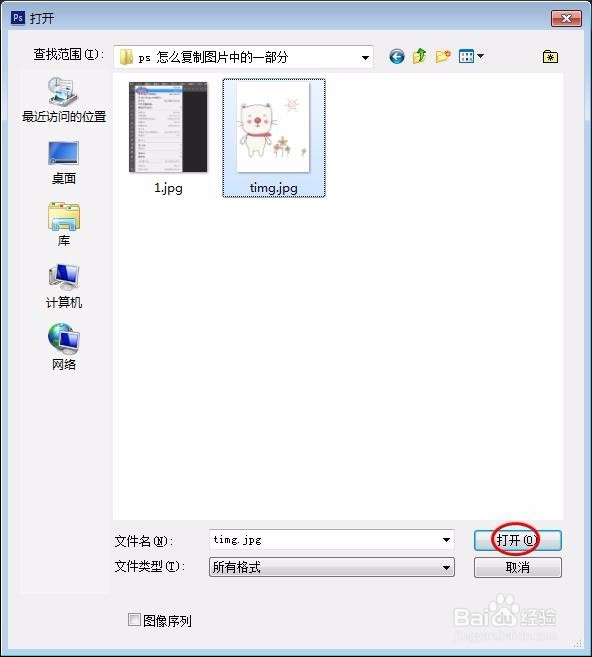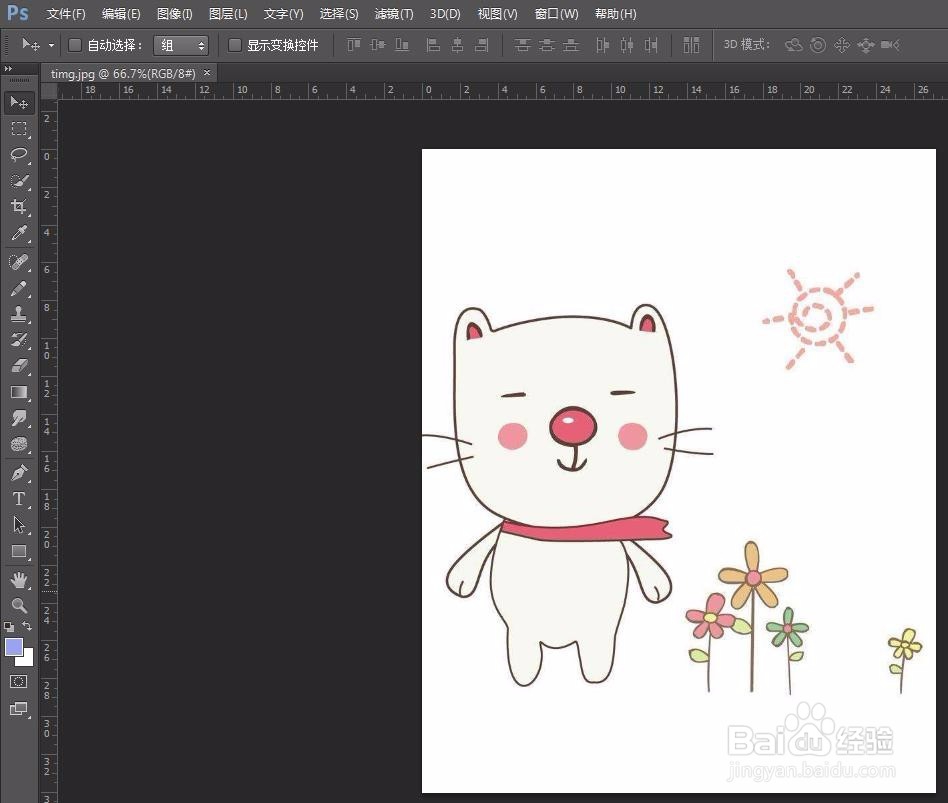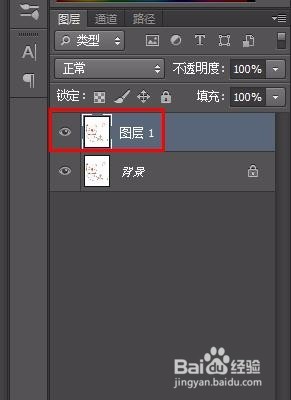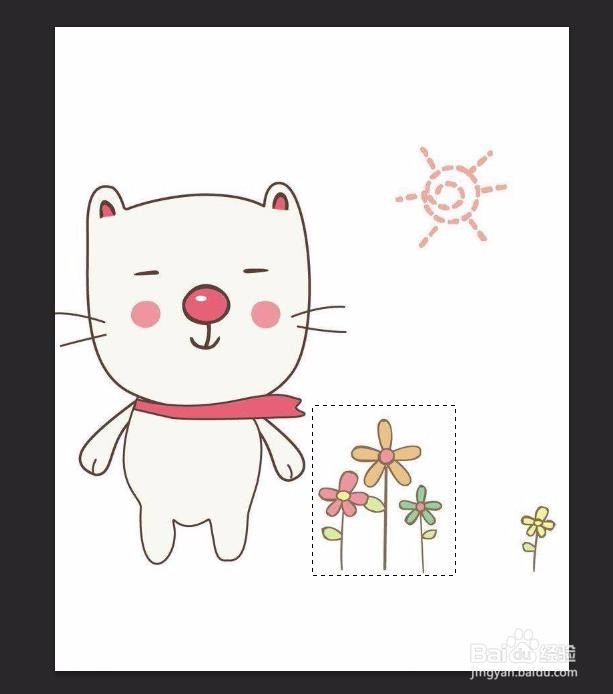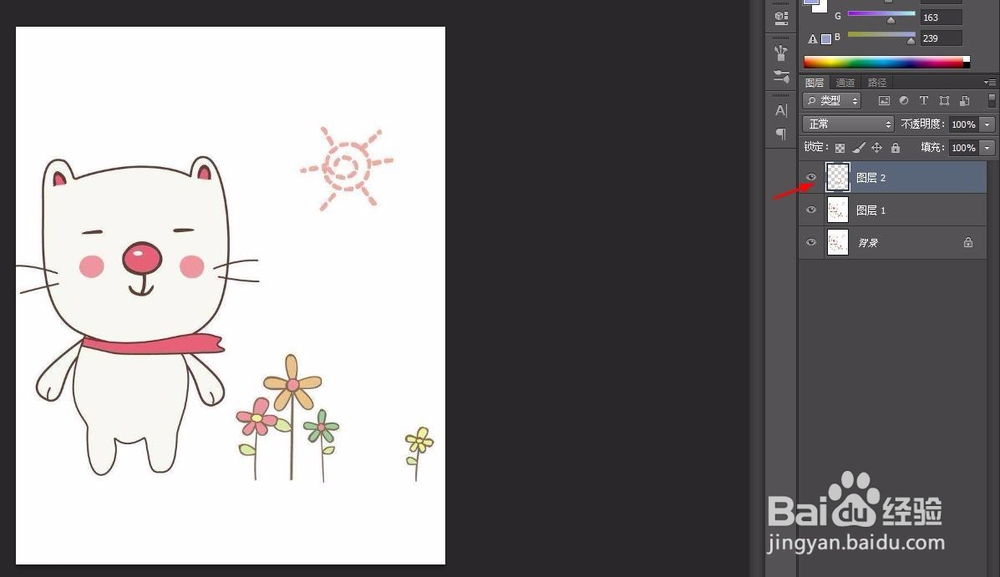ps怎么复制图片中的一部分
在用ps软件进行修图的时候,经常会需要对图片中的部分区域复制,那么ps怎么复制图片中的一部分呢?下面就来介绍一下ps中复制部分图片的方法,希望对你有所帮助。
工具/原料
Adobe Photoshop CS6
ps怎么复制图片中的一部分
1、第一步:在ps中打开需要复制部分的图片。
2、第二步:按Ctrl+J键复制背景图层。
3、第三步:在左侧工具栏中选择“矩形选框工具”。
4、第四步:在图片中选中要复制的区域。
5、第五步:按Ctrl+J键,这样选中的区域就会成为一个新图层。
6、第六步:在左侧工具栏中选择“移动工具”,把复制的图层移动到空白区域即可。(下图是复制3次的效果)
声明:本网站引用、摘录或转载内容仅供网站访问者交流或参考,不代表本站立场,如存在版权或非法内容,请联系站长删除,联系邮箱:site.kefu@qq.com。
阅读量:37
阅读量:23
阅读量:93
阅读量:60
阅读量:78